【简介】
Azure Active Directory (Azure AD) 是一种基于云的标识和访问管理服务、 Azure Active Directory 可帮助相关企业访问内部资源,例如企业 Intranet 网络上的应用,以及为我们自己的组织开发的任何云应用,本文主要介绍了如何将 Azure VM 实例添加到Azure AD Domain Service中
【前期文章】
【Microsoft Azure 的1024种玩法】一.一分钟快速上手搭建宝塔管理面板
【Microsoft Azure 的1024种玩法】二.基于Azure云平台的安全攻防靶场系统构建
【Microsoft Azure 的1024种玩法】三.基于Azure云平台构建Discuz论坛
【Microsoft Azure 的1024种玩法】四. 利用Azure Virtual machines 打造个人专属云盘,速度吊打某云盘
【Microsoft Azure 的1024种玩法】五.基于Azure Cloud Shell 一站式创建Linux VM
【Microsoft Azure 的1024种玩法】六.使用Azure Cloud Shell对Linux VirtualMachines 进行生命周期管理
【Microsoft Azure 的1024种玩法】七.Azure云端搭建部署属于自己的维基百科
【Microsoft Azure 的1024种玩法】八. 基于Azure云端轻松打造一款好用的私有云笔记
【Microsoft Azure 的1024种玩法】九. Microsoft Azure云端轻松构建部署PostgreSQL数据库
【Microsoft Azure 的1024种玩法】十. 基于Azure App Service 快速上手部署 ASP.NET Web 应用
【Microsoft Azure 的1024种玩法】十一.手动对Azure磁盘进行IOPS性能压力测试
【Microsoft Azure 的1024种玩法】十二. 使用Auzre cloud 安装搭建docker+vulhub靶场
【Microsoft Azure 的1024种玩法】十三.Azure cloud|带你快速搭建DVWA靶场漏洞环境
【Microsoft Azure 的1024种玩法】十四.Azure DNS 在线域名委托解析操作指南
【Microsoft Azure 的1024种玩法】十五.通过Web浏览器对Auzre VM 服务器运维管理
【Microsoft Azure 的1024种玩法】十六.Cobaltstrike内网渗透工具在Azure Cloud中的部署使用
【Microsoft Azure 的1024种玩法】 十七.在Microsoft Azure上动手搭建专属私有文件同步服务]
【Microsoft Azure 的1024种玩法】 十八.快速创建Microsoft Azure SQL数据库初体验
【Microsoft Azure 的1024种玩法】 十九.使用Azure备份服务对虚拟机快速备份
【Microsoft Azure 的1024种玩法】 二十.Azure Multi-Factor Authentication多因素验证最佳实战
【Microsoft Azure 的1024种玩法】 二十一.利用Azure Blob Service 快速实现静态网站托管
【Microsoft Azure 的1024种玩法】 二十二.中国区Azure Cloud 多重身份验证最佳实践
【Microsoft Azure 的1024种玩法】 二十三.快速上手Azure Content Delivery Network 内容分发网络
【Microsoft Azure 的1024种玩法】二十四.通过Azure Front Door 的 Web 应用程序防火墙来对 OWASP TOP 10 威胁进行防御
【Microsoft Azure 的1024种玩法】 二十五.使用Azure CDN对Azure Blob 静态托管站点进行加速
【Microsoft Azure 的1024种玩法】二十六. 在Azure VM中手动部署Windows Admin Center管理平台
【Microsoft Azure 的1024种玩法】二十七. Azure Virtual Desktop虚拟桌面之快速创建配置(一)
【Microsoft Azure 的1024种玩法】二十八. 基于Azure Cloud搭建IPS入侵防御系统实现安全流量实时分析
【Microsoft Azure 的1024种玩法】二十九.基于Azure VM快速实现网络入侵检测 (IDS) 及网络安全监视 (NSM)
【Microsoft Azure 的1024种玩法】三十. 使用Azure Data Studio之快速上手连接管理Azure SQL 数据库(一)
【Microsoft Azure 的1024种玩法】三十一.使用Azure Logic App 创建基于计划定期执行邮件发送的自动化工作流
【Microsoft Azure 的1024种玩法】三十二. 利用 AzCopy来对Azure Blob Storage中的数据进行复制迁移
【Microsoft Azure 的1024种玩法】三十三.十分钟快速部署 Azure Kubernetes Service 群集
【Microsoft Azure 的1024种玩法】三十四.将本地数据文件快速迁移到Azure Blob云存储最佳实践
【Microsoft Azure 的1024种玩法】三十五.在Azure Virtual machines中手动部署Java Web
【Microsoft Azure 的1024种玩法】三十六.通过网络文件系统NFS协议快速将Blob 存储挂在Azure Virtual machines中
【Microsoft Azure 的1024种玩法】三十七.通过Azure Virtual Machines实现远程连接本地内网服务器(内网穿透)
【Microsoft Azure 的1024种玩法】三十八.通过Azure Function App函数应用实现对Azure Virtual Machines定时开关机
【Microsoft Azure 的1024种玩法】三十九.使用Auzre Media Services实现在线实时视频直播
【Microsoft Azure 的1024种玩法】四十.快速将阿里云DNS解析平滑迁移至Azure Zone实战操作
【Microsoft Azure 的1024种玩法】四十一. 将Windows Admin Center 网关注册到 Azure
【Microsoft Azure 的1024种玩法】四十二. 通过Windows Admin Center快速创建Azure Virtual Machines
【Microsoft Azure 的1024种玩法】四十三. 基于Azure云平台构建RTMP直播服务
【Microsoft Azure 的1024种玩法】四十五.在Azure中快速创建Azure AD Domain Services
【Microsoft Azure 的1024种玩法】四十六.将 Azure VM 实例添加到Azure AD Domain Service中
【操作步骤】
一. 创建配置 Azure AD 域服务
- 在Azure门户菜单栏中,点击“创建资源”

2.选择搜索”Azure AD Domain Services“点击进入创建页面
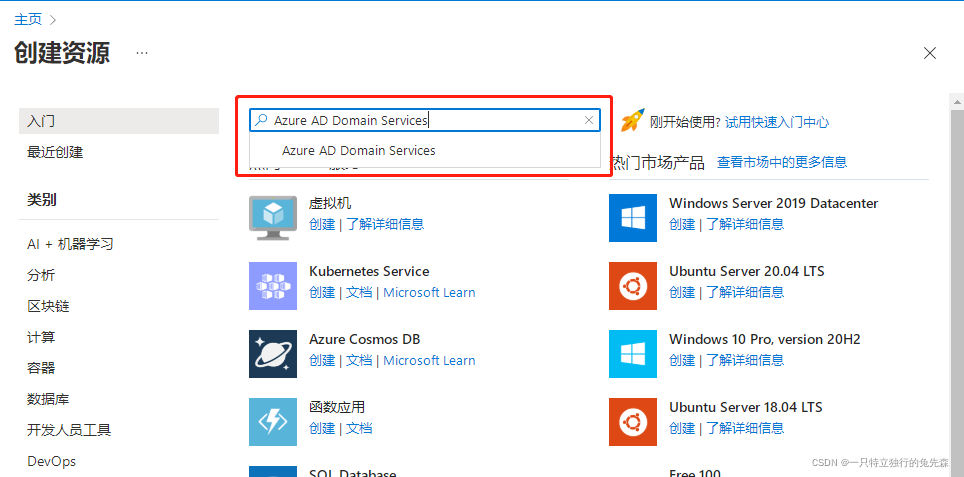
3.然后点击“创建”,进入创建Azure AD域服务页面
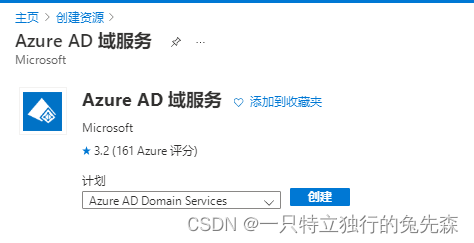
4.根据自身场景配置Azure AD 域控订阅相关参数
订阅:根据自己需求选择
资源组:新建的 “Test_AD”
DNS域名:“testdomain.com”
区域:“East Asia”
SKU:“标准版”
然后点击“下一步”,设置网络
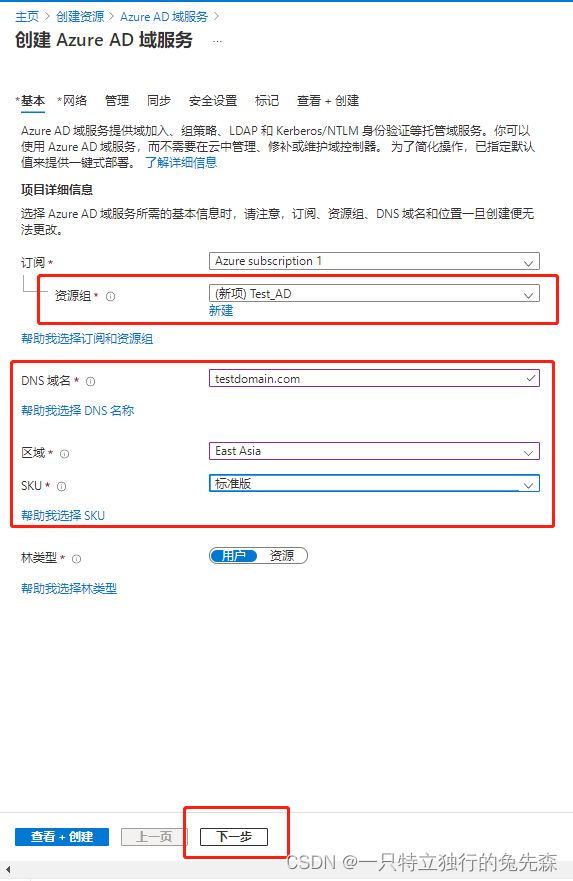
5.根据自身场景配置Azure AD虚拟网络参数
虚拟网络:点击新建,填写信息
名称:“aadds-vnet”
地址范围:“10.1.0.0/24”
子网名称:“adds_subnet”
地址范围:“10.1.0.0/24”
点击“确定”最后点击 ”查看 + 创建“
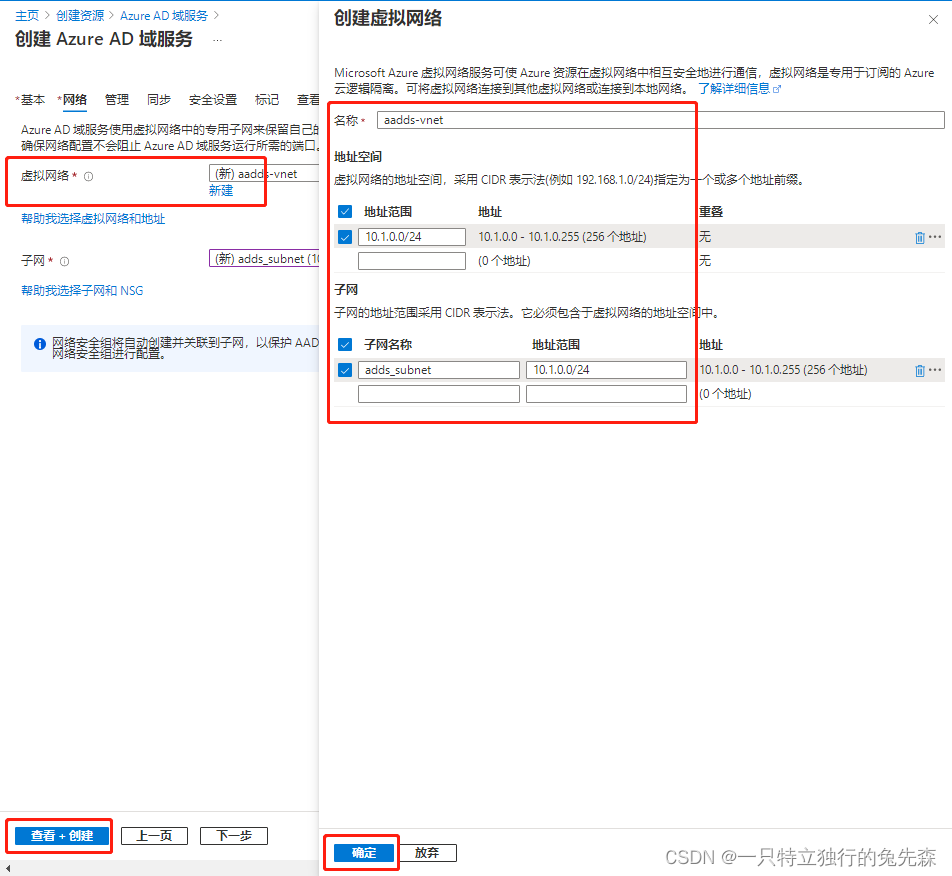
6.等待校验**。预校验完成后,点击 ”创建“ 进行创建
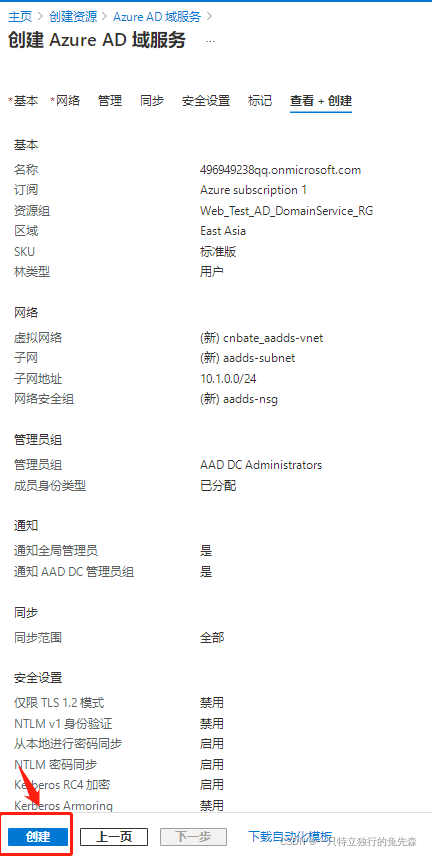
7.等待创建完成后,跳转到该资源,等待部署。
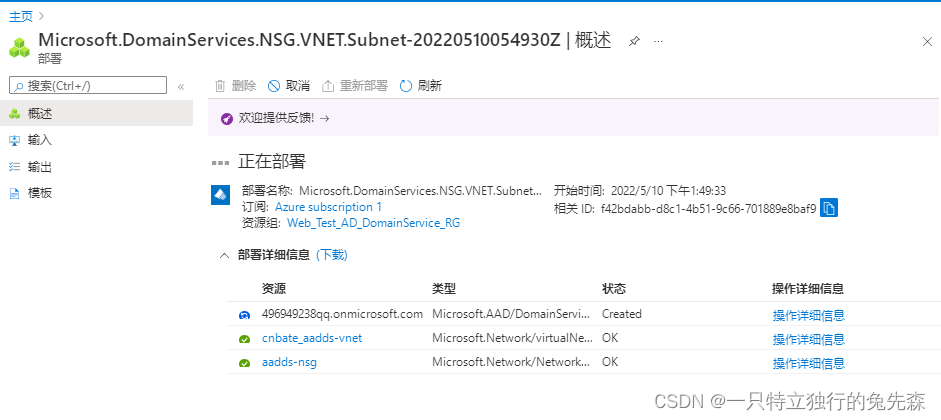
8.等待域服务部署好了后,就可以进行配置操作了
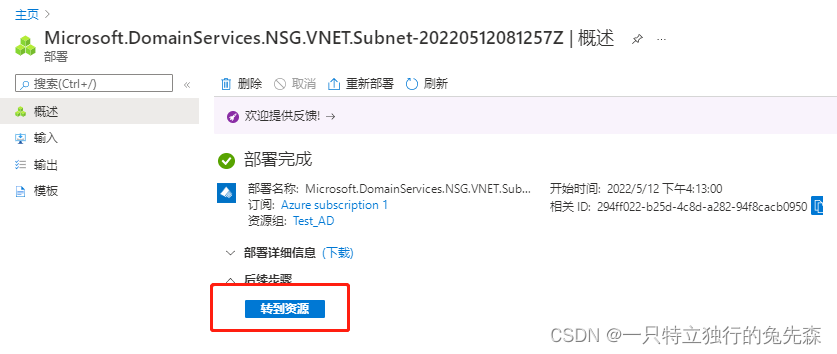
二、配置 AAD DC 管理员
- 在创建的AAD里面——设置——同步中,选择同步范围的 “作用域,然后选择 “AAD DC Administrator“ 修改完成后点击 “保存同步范围”
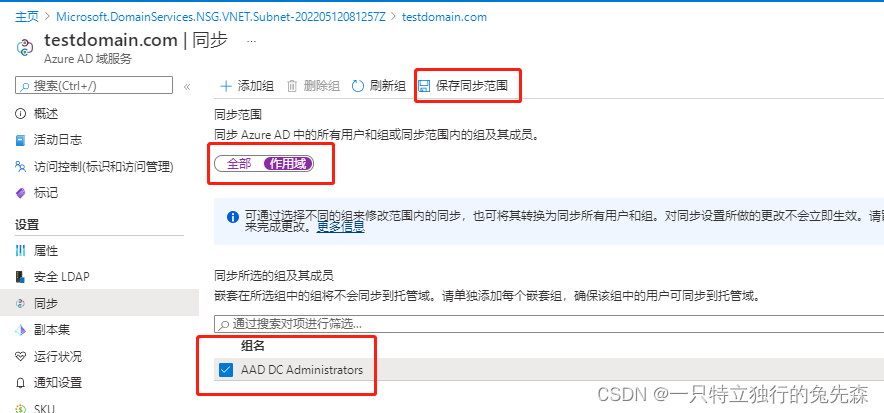
2.为 “AAD DC Administrators” 组添加成员
点击属性,再点击管理组“AAD DC Administrators”
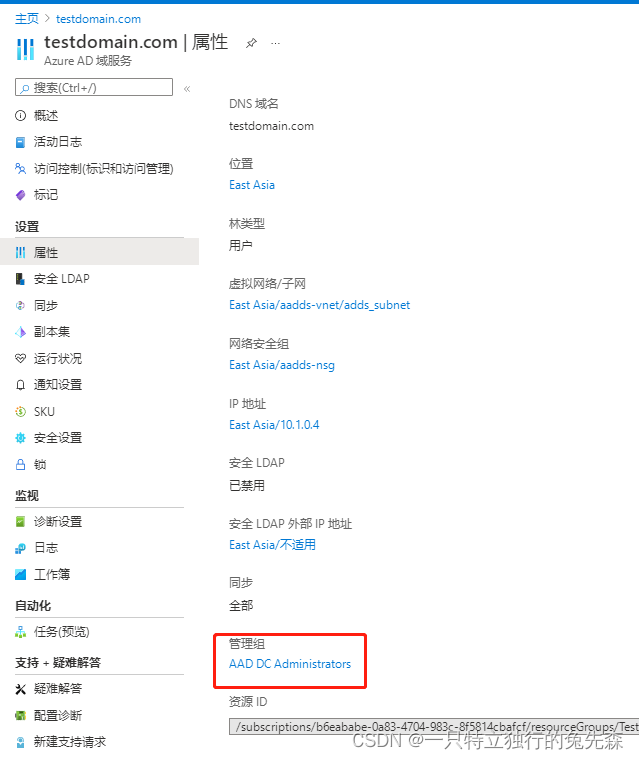
点击 “成员”,添加成员,类型为用户
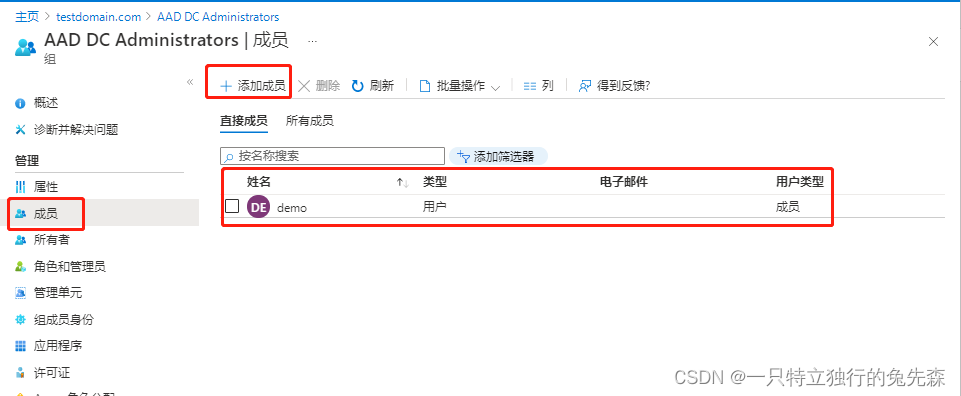
三、创建配置Azure VM虚拟机
- 在Azure门户菜单栏中,点击“虚拟机“进行创建
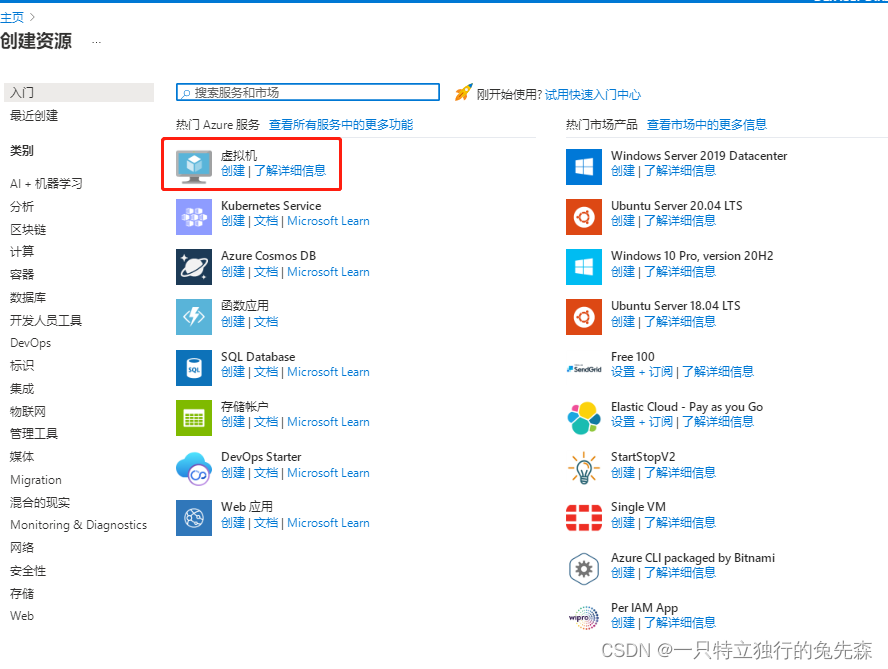
2.根据自身场景创建配置虚拟机
资源组:选择之前创建的 ”Test_AD“
虚拟机名称:”web-demo“
区域:”East Asia“
其他参数根据实际项目需求输入 然后点击
”下一步:磁盘>"
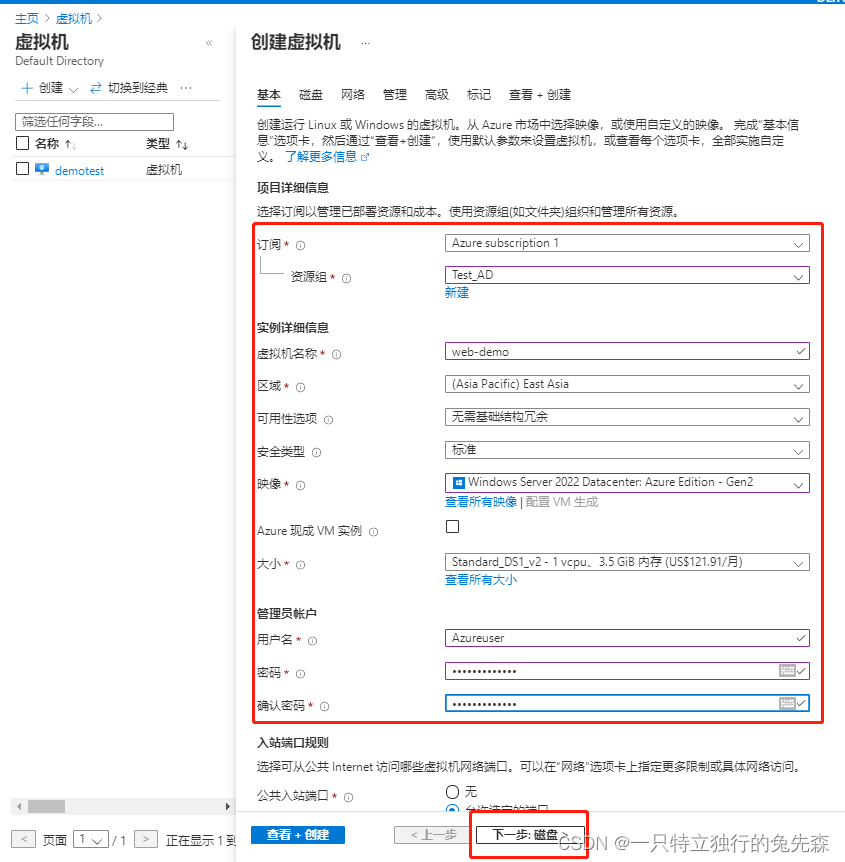
3.根据实际需要选择磁盘类型,然后点击 “下一步:网络”
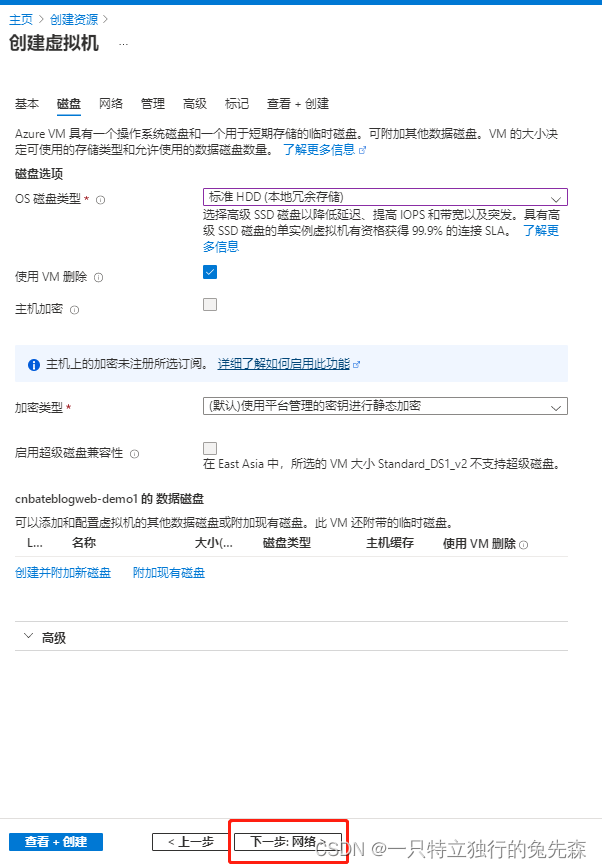
- 填写虚拟机网络信息
虚拟网络:可以选择之前创建的 ”aadds_vnet“
子网:可以选择之前创建的 ”adds_subnet“
公共 IP新建信息:
名称:“web-demo-ip”
SKU:“基本”
分配:“静态”
然后点击 “查看+创建” 进行创建
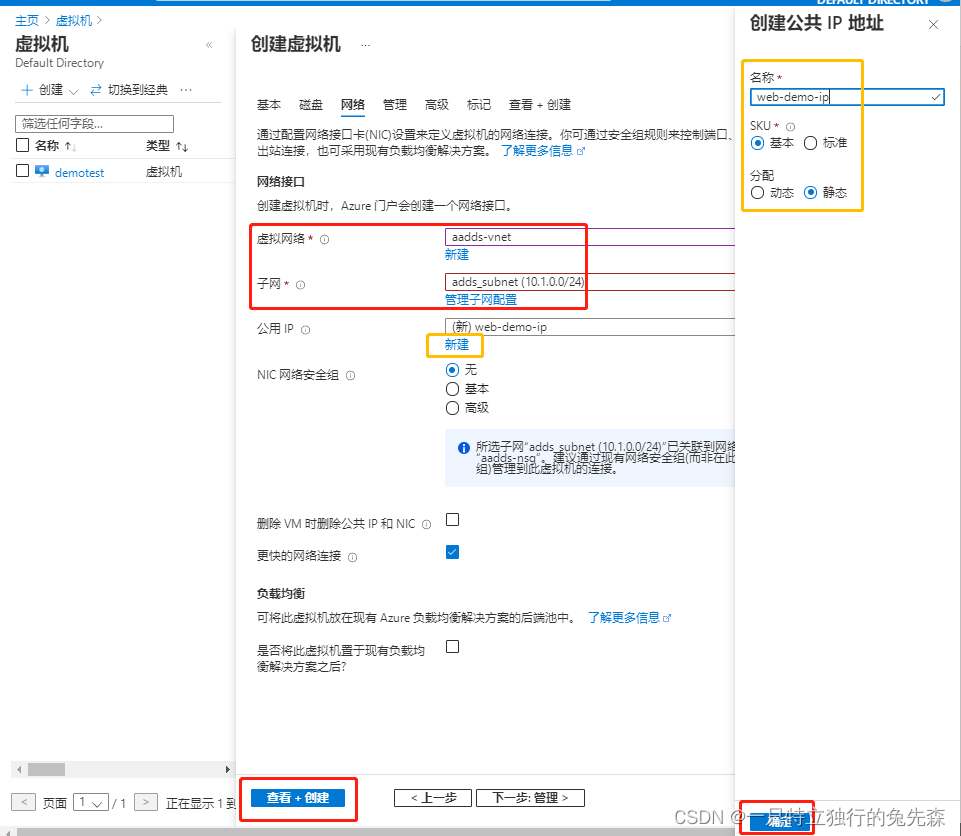
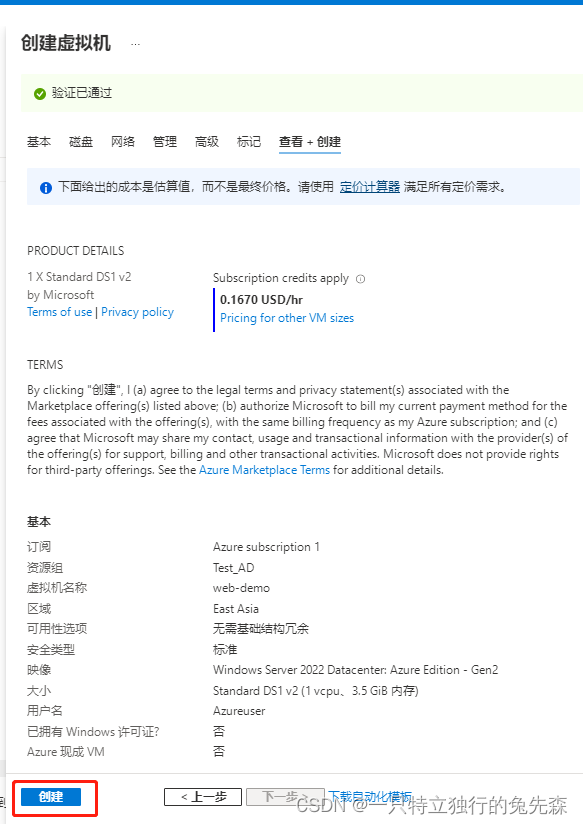
四、将Azure VM 加入到testdomain.com域中
- 打开远程桌面连接,输入虚拟机的ip,输入账号密码
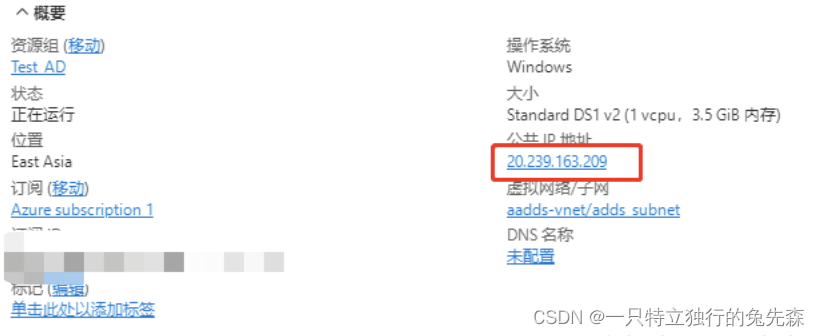
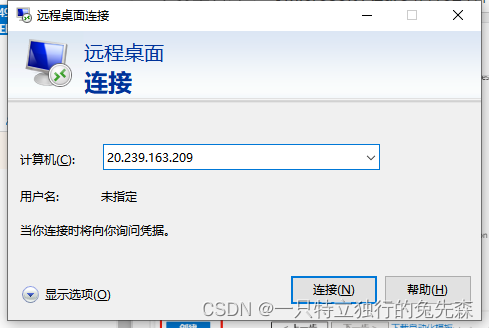
- 修改系统设置

3.将创建的VM加入到testdomain.com域中
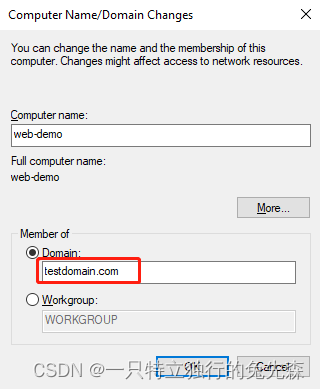





















 1873
1873











 被折叠的 条评论
为什么被折叠?
被折叠的 条评论
为什么被折叠?








